CentOS安装双版本MySQL
一、下载mysql
本文以5.7.31和8.0.38为例
-
去官网下载 压缩包
https://dev.mysql.com/downloads/mysql/5.7.html
https://dev.mysql.com/downloads/mysql/8.html -
也可以直接在服务器运行下边这两条命令
wget https://dev.mysql.com/get/Downloads/MySQL-5.7/mysql-5.7.31-linux-glibc2.12-x86_64.tar.gz
wget https://cdn.mysql.com//Downloads/MySQL-8.0/mysql-8.0.38-linux-glibc2.17-x86_64.tar.xz -
没有
wget可以安装,命令sudo yum install wget -
完成下载后,上传至服务器想要的位置
/home/pkg/mysql-5.7.31-linux-glibc2.12-x86_64.tar.gz、/home/pkg/mysql-8.0.38-linux-glibc2.17-x86_64.tar.xz
二、检查服务器是否安装过mysql
- 检查有无安装过MySQL
shell
rpm -qa|grep mysql
# 显示没有东西,便是没有安装过mysql- 如果安装过或者系统自带,便需要去查询所有的mysql对应的文件,进行卸载,全部删除
shell
whereis mysql
find / -name mysql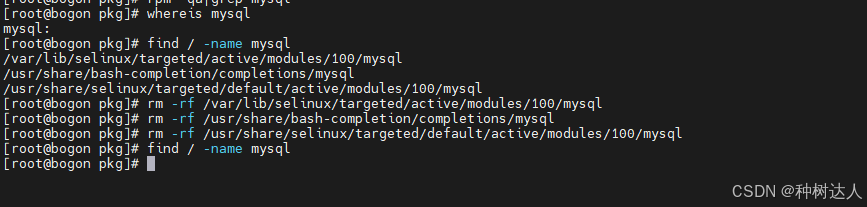
三、卸载CentOS7自带的mariadb
- 查看系统自带的
shell
rpm -qa|grep mariadb- 卸载Mariadb
shell
rpm -e --nodeps mariadb-libs-5.5.68-1.el7.x86_64- 删除掉etc下面的
my.cnf,等会在建,不然会有问题
shell
rm /etc/my.cnf四、创建mysql用户和用户组
- 检查有没有mysql用户组,没有便进行创建
shell
# 查看
cat /etc/group | grep mysql
cat /etc/passwd |grep mysql57
cat /etc/passwd |grep mysql8- 创建MySQL用户组和用户
shell
groupadd mysql
useradd -r -g mysql mysql57
useradd -r -g mysql mysql8五、安装mysql57 (第一个)
- 解压MySQL安装包
shell
tar -zxvf /home/pkg/mysql-5.7.31-linux-glibc2.12-x86_64.tar.gz -C /usr/local/mysql- 修改目录名称
shell
mv mysql-5.7.31-linux-glibc2.12-x86_64 mysql57- 给用户组添加权限
shell
chown -R mysql57:mysql /usr/local/mysql/mysql57
chmod -R 755 /usr/local/mysql/mysql57- 配置第一个 MySQL 配置文件
shell
vim /etc/mysql57.cnf
# 文件内容如下,路径修改为自己的路径
[client]
socket=/usr/local/mysql/mysql57/data/mysql.sock
[mysqld]
socket=/usr/local/mysql/mysql57/data/mysql.sock
datadir=/usr/local/mysql/mysql57/data
port=3306
sql_mode=NO_ENGINE_SUBSTITUTION,STRICT_TRANS_TABLES
symbolic-links=0
log-error=/usr/local/mysql/mysql57/data/mysqld.log
pid-file=/usr/local/mysql/mysql57/data/mysqld.pid
max_connections=400
innodb_file_per_table=1
#表名大小写不敏感, 敏感为
lower_case_table_names=1
#是否只读,1代表只读,0代表读写
read-only=0
#忽略的数据,指不需要同步的数据库
#binlog-ignore-db=mysql
#指定同步的数据库
#binlog-do-db=db01
# 指定用户
user=mysql57
[mysqld_safe]
socket=/usr/local/mysql/mysql57/data/mysql.sock- 初始化MySQL 实例
shell
# 进入安装目录
cd /usr/local/mysql/mysql57
# 初始化实例
bin/mysqld --defaults-file=/etc/my57.cnf --initialize --user=mysql57 --port=3306- 查看初始化实例密码
shell
vim /usr/local/mysql/mysql57/data/mysqld.log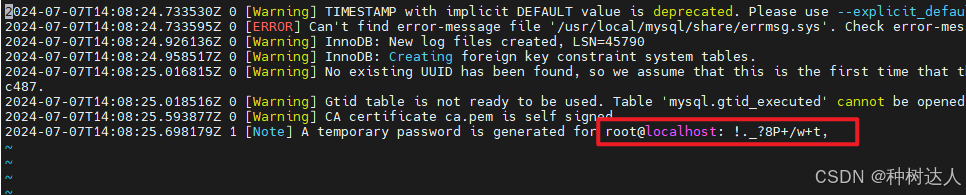
- 启动实例
shell
/usr/local/mysql/mysql57/bin/mysqld_safe --defaults-file=/etc/my57.cnf --user=mysql57 --port=3306 &- 连接数据库测试
shell
mysql -h127.0.0.1 -uroot -p
- 由于安装双版本mysql修改了
mysql.sock,本地启动命令行需要添加-h127.0.0.1才能正常连接, 否则会报错找不到mysql.sock- 如果连接时出现错误:
mysql: error while loading shared libraries: libtinfo.so.5: cannot open shared object file: No such file or directory
是因为系统中的该文件版本不一致导致,通过软连接重定向解决:
sudo ln -s /usr/lib64/libtinfo.so.6.1 /usr/lib64/libtinfo.so.5
其他类似的错误解决方法一致
- 修改初始密码
shell
ALTER USER 'root'@'localhost' IDENTIFIED BY '你的密码';- 开启远程访问
shell
use mysql;
update user set user.Host='%' where user.User='root';
flush privileges;如果远程访问不能连接,检查是否开启了防火墙 (firewalld)
- 创建mysql服务
shell
vim /usr/lib/systemd/system/mysql57.service
# 写入下边的配置信息, User、Group、ExecStart 根据自己的实际情况修改
[Unit]
Description=MySQL Server on port 3306
After=network.target
[Service]
User=mysql57
Group=mysql
ExecStart=/usr/local/mysql/mysql57/bin/mysqld_safe --defaults-file=/etc/my57.cnf --user=mysql57 --port=3306
ExecStop=/bin/kill -TERM $MAINPID
Restart=on-failure
RestartSec=5s
LimitNOFILE=5000
[Install]
WantedBy=multi-user.target- 开启mysql服务
shell
// 重新加载服务信息
systemctl daemon-reload
// 开启mysql57服务
systemctl start mysql57
// 设置服务开机自启
systemctl enable mysql57六、安装mysql8 (第二个)
- 解压MySQL安装包
shell
tar -zxvf /home/pkg/mysql-8.0.38-linux-glibc2.17-x86_64.tar.xz -C /usr/local/mysql- 修改目录名称
shell
mv mysql-8.0.38-linux-glibc2.17-x86_64.tar.xz mysql8- 给用户组添加权限
shell
chown -R mysql8:mysql /usr/local/mysql/mysql8
chmod -R 755 /usr/local/mysql/mysql8- 配置第二个 MySQL 配置文件
shell
vim /etc/mysql8.cnf
# 文件内容如下,路径修改为自己的路径
[client]
socket=/usr/local/mysql/mysql8/data/mysql.sock
[mysqld]
socket=/usr/local/mysql/mysql8/data/mysql.sock
datadir=/usr/local/mysql/mysql8/data
port=3307
sql_mode=NO_ENGINE_SUBSTITUTION,STRICT_TRANS_TABLES
symbolic-links=0
log-error=/usr/local/mysql/mysql8/data/mysqld.log
pid-file=/usr/local/mysql/mysql8/data/mysqld.pid
max_connections=400
innodb_file_per_table=1
#表名大小写不敏感, 敏感为
lower_case_table_names=1
#是否只读,1代表只读,0代表读写
read-only=0
#忽略的数据,指不需要同步的数据库
#binlog-ignore-db=mysql
#指定同步的数据库
#binlog-do-db=db01
# 指定用户
user=mysql8
[mysqld_safe]
socket=/usr/local/mysql/mysql8/data/mysql.sock- 初始化MySQL 实例
shell
# 进入安装目录
cd /usr/local/mysql/mysql8
# 初始化实例
bin/mysqld --defaults-file=/etc/my8.cnf --initialize --user=mysql8 --port=3307- 查看初始化实例密码
shell
vim /usr/local/mysql/mysql8/data/mysqld.log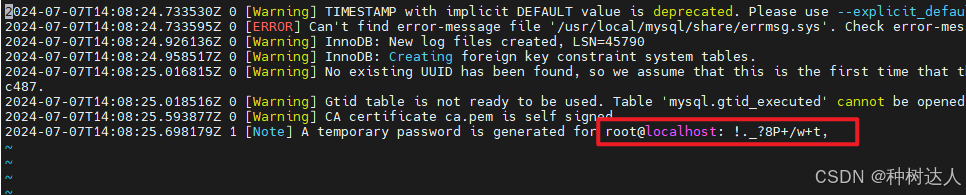
- 启动实例
shell
/usr/local/mysql/mysql8/bin/mysqld_safe --defaults-file=/etc/my8.cnf --user=mysql8 --port=3307 &- 连接数据库测试
shell
mysql -h127.0.0.1 -P3307 -uroot -p
- 双版本需要用
-P3307指定端口号确定连接那个mysql服务- 由于安装双版本mysql修改了
mysql.sock,本地启动命令行需要添加-h127.0.0.1才能正常连接, 否则会报错找不到mysql.sock- 如果连接时出现错误:
mysql: error while loading shared libraries: libtinfo.so.5: cannot open shared object file: No such file or directory
是因为系统中的该文件版本不一致导致,通过软连接重定向解决:
sudo ln -s /usr/lib64/libtinfo.so.6.1 /usr/lib64/libtinfo.so.5
其他类似的错误解决方法一致
- 修改初始密码
shell
ALTER USER 'root'@'localhost' IDENTIFIED BY '你的密码';- 开启远程访问
shell
use mysql;
update user set user.Host='%' where user.User='root';
flush privileges;如果远程访问不能连接,检查是否开启了防火墙 (firewalld)
- 创建mysql服务
shell
vim /usr/lib/systemd/system/mysql8.service
# 写入下边的配置信息, User、Group、ExecStart 根据自己的实际情况修改
[Unit]
Description=MySQL Server on port 3307
After=network.target
[Service]
User=mysql8
Group=mysql
ExecStart=/usr/local/mysql/mysql8/bin/mysqld_safe --defaults-file=/etc/my8.cnf --user=mysql8 --port=3307
ExecStop=/bin/kill -TERM $MAINPID
Restart=on-failure
RestartSec=5s
LimitNOFILE=5000
[Install]
WantedBy=multi-user.target- 开启mysql服务
shell
// 重新加载服务信息
systemctl daemon-reload
// 开启mysql8服务
systemctl start mysql8
// 设置服务开机自启
systemctl enable mysql8